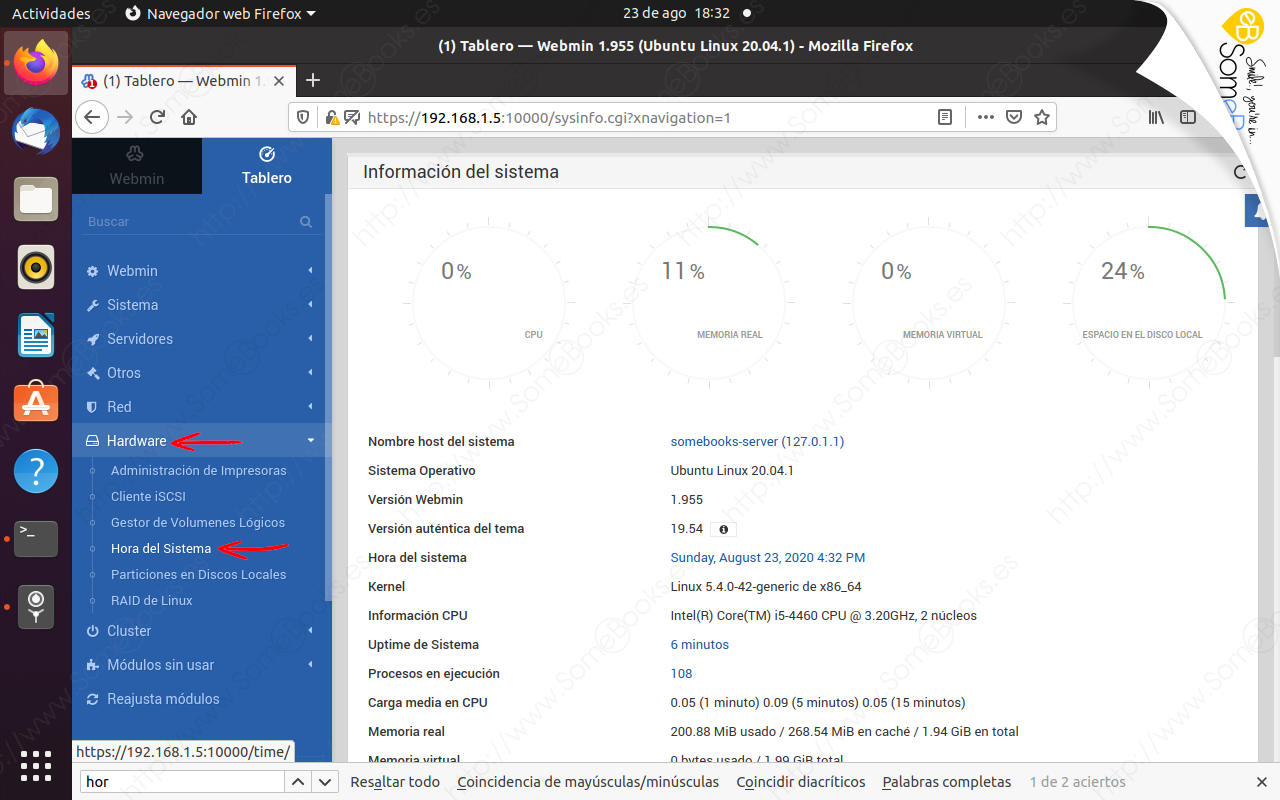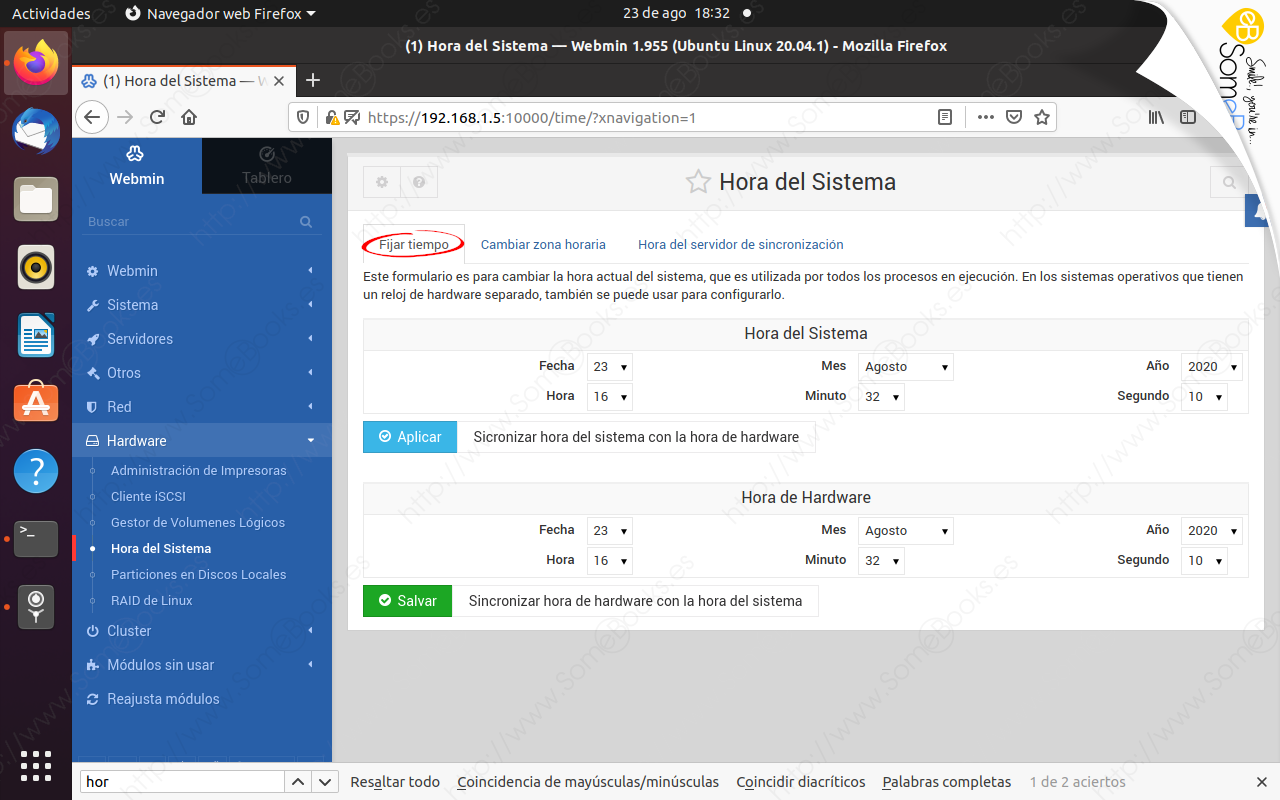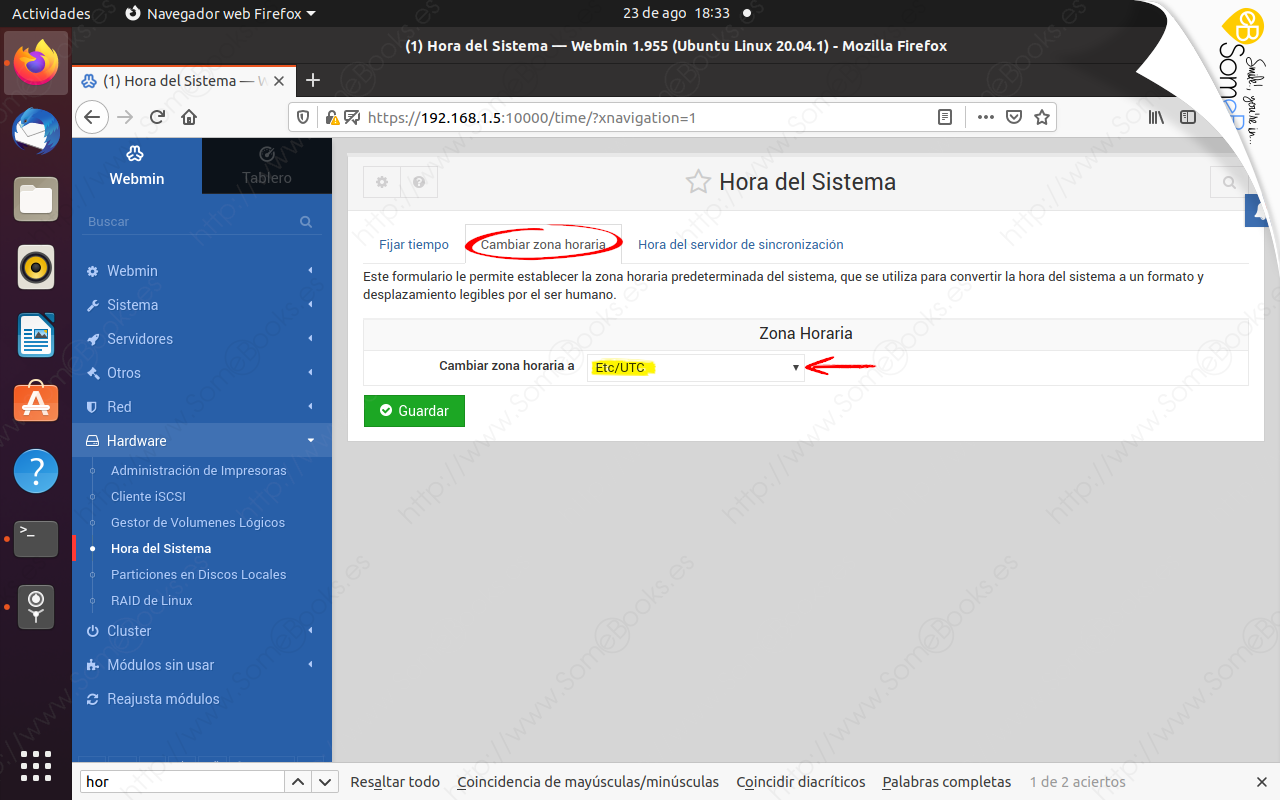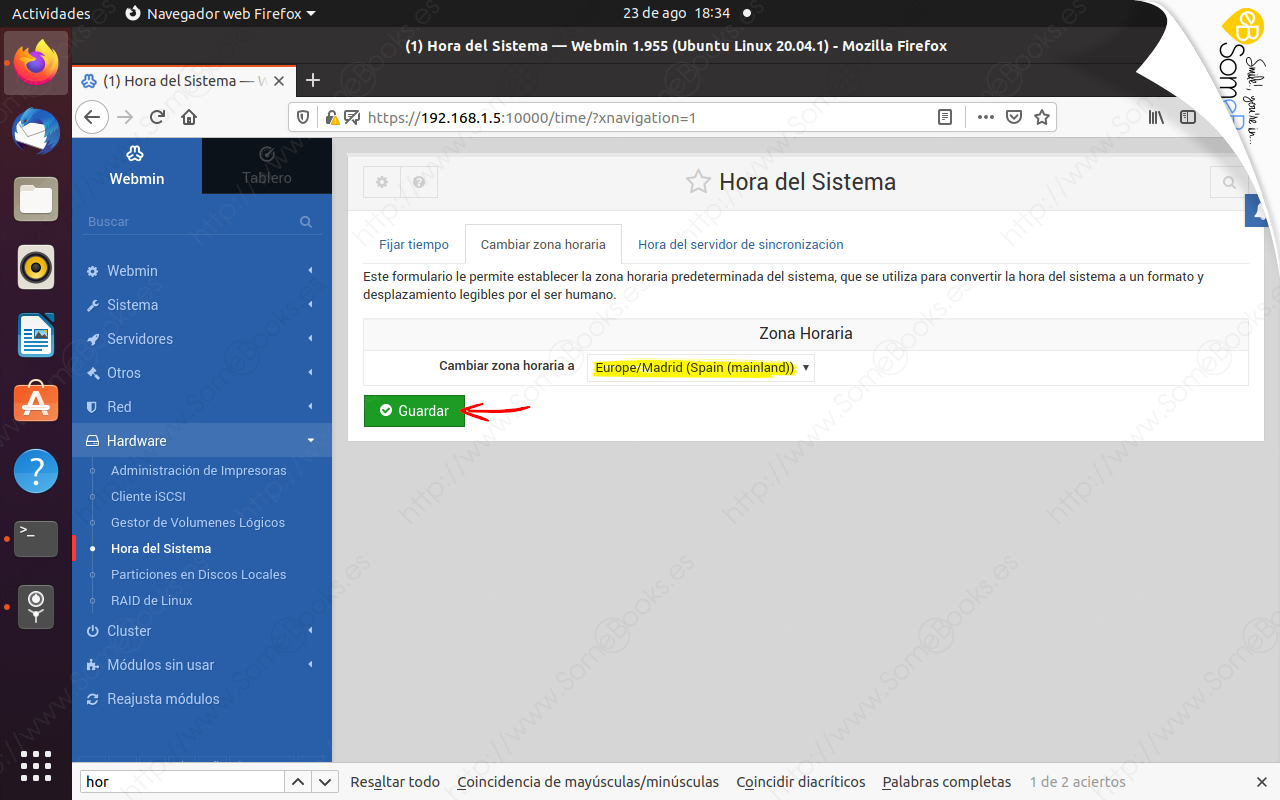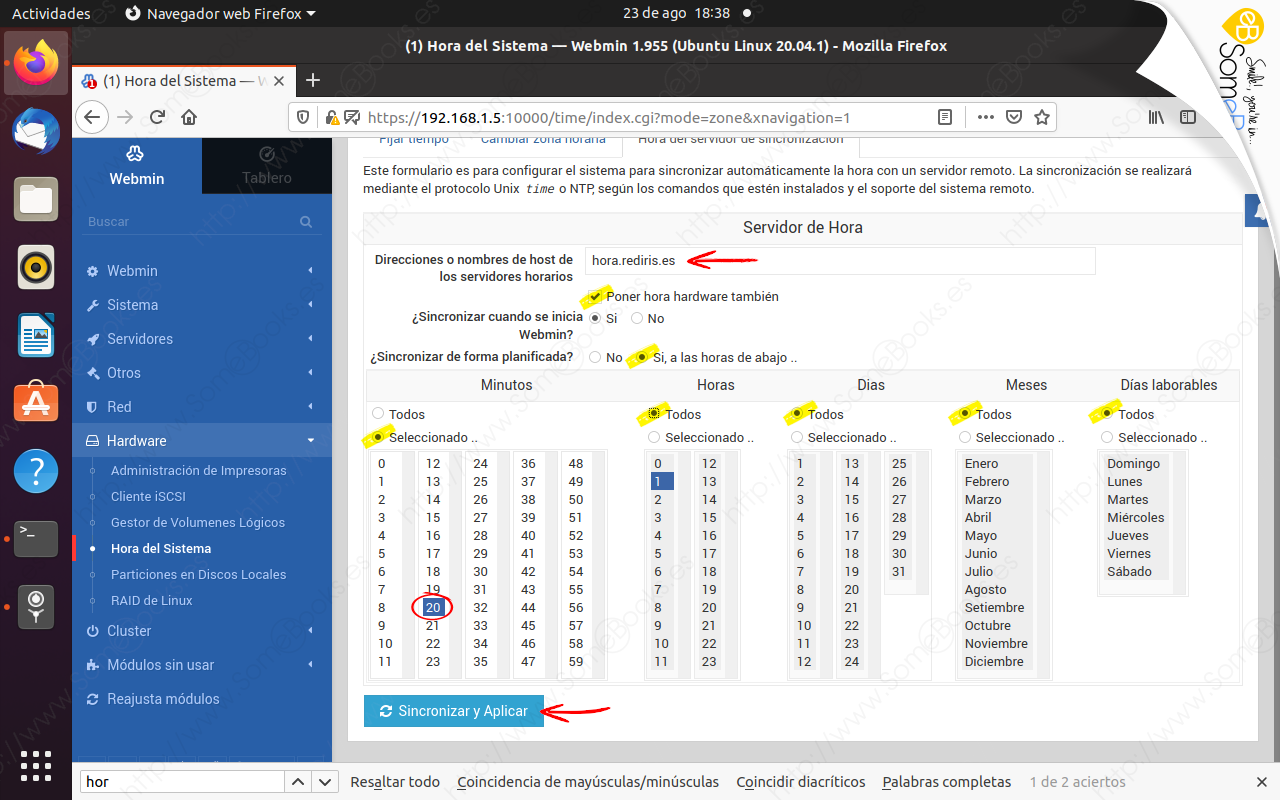Establecer la fecha, hora y zona horaria en Ubuntu usando Webmin
 El reloj y el calendario del sistema vienen configurados de forma predeterminada para que no sea necesario realizar ningún ajuste importante. Sin embargo, en ocasiones necesitaremos cambiar la ubicación física del equipo o, simplemente, lograr que éste se ajuste a una franja horaria diferente de aquella en la que se encuentra.
El reloj y el calendario del sistema vienen configurados de forma predeterminada para que no sea necesario realizar ningún ajuste importante. Sin embargo, en ocasiones necesitaremos cambiar la ubicación física del equipo o, simplemente, lograr que éste se ajuste a una franja horaria diferente de aquella en la que se encuentra.
En cualquier caso, ya hemos aprendido a realizar esta tarea en el artículo Establecer la fecha, hora y zona horaria en Ubuntu 20.04 LTS, pero hoy veremos cómo lograrlo con Webmin.
Webmin es una herramienta que permite realizar casi cualquier tarea administrativa, de forma remota, en un ordenador que ejecute GNU/Linux. Y solo necesitas utilizar un navegador web.
Cuando se trate de un ordenador con interfaz de escritorio, también podrás utilizarlo de forma local.
Si aún no has instalado Webmin, puedes echar un vistazo a los artículos Instala Webmin y administra Ubuntu 20.04 desde el navegador y Poner Webmin en español.
Como cabe esperar, para comenzar a trabajar con Webmin, lo primero será abrir el navegador de Internet en el ordenador desde el que vayamos a trabajar (que no tiene que ser el ordenador administrado) y, en la barra de direcciones, escribir lo siguiente:
https://dirección:10000
Al hacerlo, obtendremos un formulario de autenticación donde debemos usar las credenciales de una cuenta con privilegios administrativos en el equipo al que accedemos.
Una vez que nos encontremos en la página principal de Webmin, comenzaremos por desplegar la categoría Hardware en el panel izquierdo.
De esta forma tan sencilla, obtenemos la página Hora del sistema, desde donde podemos establecer la hora del sistema, definir la zona horaria e, incluso, configurar el servidor horario con el que se debe sincronizar el reloj.
De forma predeterminada, se encuentra activa la solapa Fijar tiempo. Aquí definiremos la hora que tomarán como referencia todos los procesos que se estén ejecutando.
En los sistemas operativos que mantienen separado su propio horario del almacenado en el hardware del equipo, aquí podremos actuar de forma separada sobre ambos: En la parte superior tenemos la fecha y hora del sistema operativo y en la inferior la del hardware.
Como ves en la imagen siguiente, cada dato tiene asociada una lista desplegable donde podremos elegir el valor adecuado. Además, disponemos de sendos botones que nos permiten sincronizar la hora del sistema con la del hardware y a la inversa.
En la solapa Cambiar zona horaria tenemos, básicamente, una lista desplegable donde podemos elegir la zona horaria en la que nos encontremos.
La hora universal o UTC (del inglés, Universal Time Coordinated), hace referencia a la hora estándar que regula el tiempo para todo el planeta.
UTC permanece sincronizado con la hora media del meridiano de Greenwich, que depende de la duración del día solar.
En este caso, para ajustar el valor a nuestra ubicación, desplegamos la lista y localizamos el elemento Europe/Madrid (Spain (mainland)).
En cuanto a la solapa Hora del servidor de sincronización, nos servirá para sincronizar el reloj de nuestro equipo con el de un servidor NTP (Network Time Protocol) de Internet.
Para utilizarlo, comenzaremos escribiendo el nombre del servidor NTP en el cuadro de texto Direcciones o nombres de host de los servidores horarios (también puedes utilizar una dirección IP).
Se recomienda usar un servidor NTP cercano, para reducir el tiempo de latencia de la red.
Para sincronizar la hora del sistema con la hora hardware, marcaremos también el campo Poner hora hardware también. Y para lograr que que la sincronización se realice de forma sistemática a una hora concreta, seleccionaremos el valor Si, a las horas de abajo, en el campo ¿Sincronizar de forma planificada?. Después, usaremos los campos que aparecen debajo para elegir los momentos concretos en los que debe producirse la sincronización.
Si el servidor NTP que hemos elegido se encontrara inaccesible, aparecería un error en este momento.
Si todo va bien, el reloj del sistema quedará sincronizado en este momento, y volverá a sincronizarse con la frecuencia que hayamos indicado.
Y hasta aquí el contenido del artículo. Espero que te haya resultado útil.